有时候我们需要把内网信息传到省网和外网时,会发现将文章复制到Word文档进行编辑时,出现了带有好多向下箭头的符号这就是软回车符号(Word中软回车是同时按住“shift+回车”得来的) 这些软回车占用了Word很多的空间,那么如何才能删除这些软回车符号呢?
当然最直接办法就是手动的一个一个删,但这样实在太浪费时间了 。这里介绍一下如何采取批量删除的方法 。
操作步骤为:点击Word文档菜单栏中的“编辑”→“替换”,在“查找内容”里面输入“^l” (这是L字母的小写),“替换为”里面不输入任何字符,然后点“全部替换”,就可以删除整个Word文档里面的软回车了 。(要注意的是删除回车的同时段落也会受到影响)
上面的方法只是把所有的软回车都给删了,可是必要的段落换行还是需要保留的,下面介绍如何把软回车替换成硬回车方法 。
【怎么去掉word文档中的回车符号】操作步骤为:点击Word文档菜单栏中的“编辑”→“替换” ,在“查找内容”里面输入“^l”,“替换为”里面输入“^p”,然后点“全部替换” 就可以了 。
其实我们只要记住软回车是“^l”,硬回车是“^p”,那么我们就可以进行灵活运用了 。(这个方法也有些不靠谱,^p的效果不是很理想)
最后一种比较靠谱的,点击word office按钮,选择里面的word选项,在左面选择显示,里面的段落标记前面的勾选去掉,确定以后 。你就会发现word文档里面的其他标记符号都消失的一干二净了 。
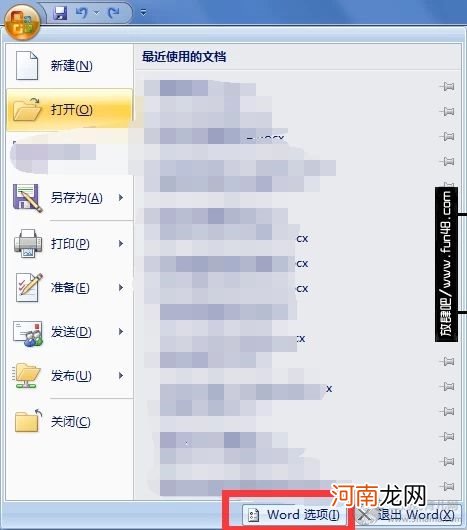
文章插图
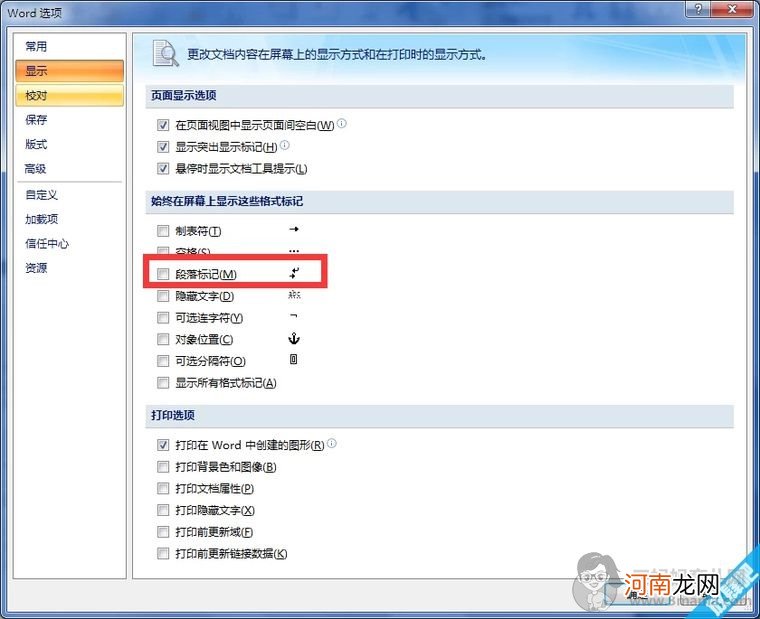
文章插图
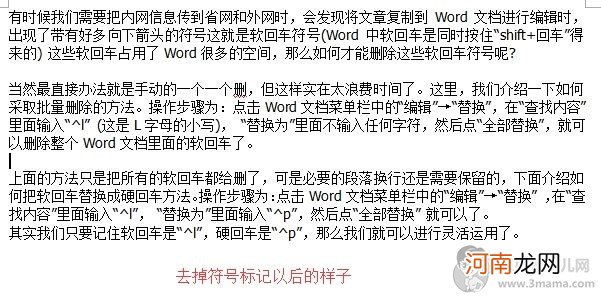
文章插图
- 足月产怎么算 满40周才算足月产吗
- 顺产3天没奶水怎么办
- 单双眼皮是怎么形成的呢
- 孕妇常常恶心口吐怎么办
- 孕妇眼睛干涩应该怎么办
- 日常生活中孕妇怎么补维生素
- 荧光笔弄到衣服上怎么洗
- 玻璃门上贴的广告纸胶怎么去掉
- 早教问题:宝宝不爱看书怎么办?
- 钉钉怎么退群不被发现优质
